การจัดการคลังสินค้าของจำนวนงานในศูนย์การผลิตขาเข้าสำหรับใบสั่งซื้อและใบสั่งการจัดส่งขาเข้า
บทความนี้จะอธิบายกระบวนการจัดการคลังสินค้าสำหรับสินค้าบรรทุกขาเข้า
สินค้าบรรทุกขาเข้าแต่ละรายการสามารถเชื่อมโยงกับปริมาณในรายการใบสั่งหนึ่งรายการขึ้นไป และระบบของคุณอาจมีแผนการขนส่งด้วย สำหรับข้อมูลเพิ่มเติมเกี่ยวกับวิธีสร้างและจัดการการขนส่งขาเข้า โปรดดู ภาพรวมของการจัดการการขนส่ง
ภาพรวม: วิธีการสร้าง ลงทะเบียน และได้รับ จำนวนงานในศูนย์การผลิตขาเข้า
ภาพประกอบระดับสูงต่อไปนี้แสดงตัวอย่างของขั้นตอนสำหรับการจัดการสินค้าบรรทุกขาเข้าของใบสั่งซื้อ โปรดทราบว่าถ้าใบสั่งซื้อมีต้นกรับมาจากระบบการวางแผนทรัพยากรองค์กร (ERP) Microsoft Dynamics 365 Supply Chain Management นอกเหนือจากนั้น ระบบจะแสดงด้วยใบสั่งจัดส่งสินค้า ขาเข้าใน โมดูลการบริหาร คลังสินค้า
ผู้จัดสินค้ายืนยันใบสั่งซื้อ
กระบวนการนี้จะเริ่มต้นเมื่อมีการป้อนใบสั่งซื้อเข้าในระบบ แล้วส่งให้กับผู้จัดจำหน่ายที่ยืนยันใบสั่ง ใบสั่ง/ใบสั่งการจัดส่งขาเข้าต้องมีอยู่ก่อนคุณจึงจะสามารถสร้างเรกคอร์ดสินค้าบรรทุกขาเข้า อย่างไรก็ตาม คุณสามารถสร้างจำนวนงานในศูนย์การผลิตขาเข้าได้ ถึงแม้ว่าจะยังไม่มีการยืนยันใบสั่ง สำหรับข้อมูลเพิ่มเติม ให้ดูที่ อนุมัติและยืนยันใบสั่งซื้อ
เรกคอร์ดการบรรทุกขาเข้าถูกสร้างขึ้นเพื่อวางแผนการมาถึงและเนื้อหาของการมาถึง
เรกคอร์ดสินค้าบรรทุกขาเข้าแสดงถึงการจัดส่งของผู้จัดจำหน่ายของใบสั่งหนึ่งใบขึ้นไป คาดว่าจำนวนงานในศูนย์การผลิตจะมาถึงที่คลังสินค้าเป็นหน่วยการขนส่งทางกายภาพหนึ่งหน่วย (เช่น truckload) เรกคอร์ดจำนวนงานในศูนย์การผลิตขาเข้าจะใช้เพื่อวัตถุประสงค์ในการวางแผน และทำให้ผู้ประสานงานลอจิสติกส์สามารถติดตามความคืบหน้าของจำนวนงานในศูนย์การผลิตของผู้จัดจำหน่ายได้ นอกจากนี้ ยังใช้ในการลงทะเบียนปริมาณของรายากรในใบสั่งและจัดการความคืบหน้าในการดำเนินงานของคลังสินค้า เช่น งานการมาถึงและการจัดเก็บสินค้า สินค้าบรรทุกอาจมีการสร้างขึ้นโดยอัตโนมัติหรือด้วยตนเอง คุณสามารถสร้างโดยอัตโนมัติได้โดยตรงตามข้อมูลใบสั่งหรือการแจ้งเตือนการจัดส่งขั้นสูง (ASN) จากผู้จัดจำหน่าย โดยขึ้นอยู่กับการตั้งค่า สำหรับข้อมูลเพิ่มเติม โปรดดูที่ สร้างหรือปรับเปลี่ยนจำนวนงานในศูนย์การผลิตขาเข้า
ผู้ขายยืนยันการบรรทุกจัดส่งสินค้า
เมื่อผู้จัดจำหน่ายจัดส่งจำนวนงานในศูนย์การผลิต ผู้ประสานงานลอจิสติกส์ที่คลังสินค้าที่รับสินค้าจะยืนยันการจัดส่งจำนวนงานในศูนย์การผลิต ถ้าบริษัทที่รับกำลังใช้โมดูล การจัดการการขนส่ง การยืนยันการจัดส่งขาเข้าจะทริกเกอร์กระบวนการจัดการจำนวนงานในศูนย์การผลิตอื่นๆ ที่สัมพันธ์กับจำนวนงานในศูนย์การผลิตขาเข้า สำหรับข้อมูลเพิ่มเติม ให้ดูที่ ยืนยันจำนวนงานในศูนย์การผลิตสำหรับการจัดส่ง
การบรรทุกมาถึงที่คลังสินค้า และผู้ปฏิบัติงานลงทะเบียนปริมาณ
เมื่อ truckload มาถึงที่ท่าสินค้าขาเข้าของคลังสินค้า ผู้ปฏิบัติงานคลังสินค้าจะลงทะเบียนปริมาณจำนวนงานในศูนย์การผลิต เมื่อมีการใช้โมดูล การจัดการคลังสินค้า ผู้ปฏิบัติงานทำการลงทะเบียนโดยใช้อุปกรณ์เคลื่อนที่ สำหรับข้อมูลเพิ่มเติม ให้ดูที่ ใบรับสินค้าเทียบกับใบสั่งซื้อ - การลงทะเบียน และส่วน ลงทะเบียนปริมาณสินค้าที่มาถึงในจำนวนงานในศูนย์การผลิตขาเข้า
โหลดจะถูกอัพเดตเป็นได้รับเสร็จสมบูรณ์
ถ้าการตั้งค่าพารามิเตอร์การจัดการคลังสินค้าการบรรทุก นโยบายการยืนยันการรับสินค้าบรรทุกเสร็จสมบูรณ์สำหรับใบสั่งซื้อ เปิดใช้งาน การบรรทุกจะถูกอัปเดตเป็น การรับเสร็จสมบูรณ์
มีการลงรายการบัญชีปริมาณโหลดที่ลงทะเบียนแล้วเทียบกับใบสั่งซื้อ
หลังจากที่มีการลงทะเบียนปริมาณจำนวนงานในศูนย์การผลิตเป็น มาถึงแล้ว ปริมาณดังกล่าวต้องเป็นใบรับสินค้า–ที่ลงรายการบัญชีในบัญชีแยกประเภทสินค้าคงคลังของบริษัท เพื่อบันทึกการเพิ่มขึ้นของสินค้าคงคลังที่มีอยู่จริง สำหรับข้อมูลเพิ่มเติม ให้ดูที่ ใบรับสินค้าเทียบกับใบสั่งซื้อ - ใบรับสินค้า และ ลงรายการบัญชีปริมาณผลิตภัณฑ์ที่ลงทะเบียนเทียบกับใบสั่งซื้อ
ลงทะเบียนปริมาณสินค้าที่มาถึงในจำนวนงานในศูนย์การผลิตขาเข้า
Dynamics 365 Supply Chain Management สนับสนุนวิธีการดำเนินงานหลายอย่างเพื่อบันทึกการมาถึงของผลิตภัณฑ์ที่สั่งผ่านทางการบรรทุก ดังนั้น คุณจึงสามารถตั้งค่าคอนฟิกระบบเพื่อให้ตรงกับความต้องการทางธุรกิจเฉพาะของคุณได้ ส่วนนี้จะอธิบายวิธีการลงทะเบียนปริมาณสินค้าขาเข้าโดยใช้แอป Warehouse Management บนอุปกรณ์เคลื่อนที่ เมื่อสินค้าบรรทุกขาเข้ามาถึงที่คลังสินค้า อันดับแรก ผู้ปฏิบัติงานคลังสินค้าต้องลงทะเบียนปริมาณสินค้าที่รวมอยู่ในการจัดส่งของการบรรทุก เวิร์กโฟลว์นี้พร้อมใช้งานเฉพาะเมื่อมีสินค้าต่อไปนี้อยู่ในระบบเท่านั้น:
เรกคอร์ดโหลดขาเข้าที่อธิบายปริมาณสินค้าที่คาดไว้ในการจัดส่ง
โดยทั่วไป ผู้จัดจำหน่ายจะยืนยันเรกคอร์ดจำนวนงานในศูนย์การผลิตขาเข้า ก่อนที่การจัดส่งจะมาถึงที่คลังสินค้า ดังนั้น จำนวนงานในศูนย์การผลิตมีสถานะเป็น จัดส่งแล้ว อย่างไรก็ตาม ผู้ปฏิบัติงานคลังสินค้ายังสามารถลงทะเบียนปริมาณสินค้าสำหรับจำนวนงานในศูนย์การผลิตเป็น เปิด หรือ ได้รับแล้ว ขึ้นอยู่กับตัวเลือกการตั้งค่า
แอพการจัดการคลังสินค้าแบบเคลื่อนที่ซึ่งถูกตั้งค่าคอนฟิกเพื่อสนับสนุนการรับโหลดและการตั้งค่าคลังสินค้าที่เกี่ยวข้อง ทั้งหมดเปิดใช้งาน
แอป Warehouse Management บนอุปกรณ์เคลื่อนที่ สำหรับอุปกรณ์เคลื่อนที่จะสนับสนุนกระบวนการสร้างงานการรับสินค้าต่อไปนี้:
- การรับป้ายทะเบียน (และการจัดเก็บสินค้า)
- การรับสินค้าของจำนวนงานในศูนย์การผลิต (และการจัดเก็บสินค้า)
- การรับป้ายทะเบียนแบบผสม (และการจัดเก็บสินค้า) ที่ซึ่งฟิลด์ วิธีการระบุรายการเอกสารต้นทาง สำหรับรายการเมนูของอุปกรณ์เคลื่อนที่ ถูกตั้งค่าเป็น การรับสินค้าสำหรับการบรรทุก สำหรับข้อมูลเพิ่มเติม ให้ดูที่ การรับป้ายทะเบียนแบบผสม
หมายเหตุ
ในขั้นตอนการรับสินค้าโดยทั่วไป ระบบจะสร้างงานคลังสินค้าขาเข้าที่จะใช้ปริมาณที่ลงทะเบียนไว้ในสถานที่รับสินค้าและจัดเก็บในสถานที่เก็บทั่วไป เมื่อใช้กระบวนการในรายการเมนูของอุปกรณ์เคลื่อนที่ที่ใช้ จัดเก็บสินค้าเข้าที่ อุปกรณ์จะสั่งให้ผู้ปฏิบัติงานที่ลงทะเบียนปริมาณสำหรับการบรรทุกเพื่อทำงานการจัดเก็บสินค้าเข้าที่เป็นส่วนหนึ่งของงานการรับสินค้า ตรงกันข้ามกับขั้นตอนอื่นๆ ที่ถือว่ากระบวนการแบบ "สองขั้นตอน" การเคลื่อนย้ายสินค้าคงคลังขาเข้ามักจะได้รับการประมวลผลโดยผู้ปฏิบัติงานคลังสินค้าอีกคนหนึ่ง อย่างไรก็ตาม ตัวเลือกการตั้งค่าคอนฟิกหลายตัวเลือกมีอยู่เพื่อควบคุมขั้นตอน ในบางกรณี อาจไม่ควรสร้างงานของคลังสินค้า ในกรณีดังกล่าว คุณสามารถตั้งค่าคอนฟิก นโยบายงาน เพื่อที่จะไม่สร้างงานคลังสินค้าขาเข้า ในบางกรณี อาจเหมาะสมที่จะรวม กระบวนการตรวจสอบ/คุณภาพ
จัดการความขัดแย้งในระหว่างการลงทะเบียนของปริมาณจำนวนงานในศูนย์การผลิตขาเข้า
ผู้ปฏิบัติงานคลังสินค้าสามารถทำการลงทะเบียนการรับปริมาณของจำนวนงานในศูนย์การผลิตได้เพียงบางส่วน การรับปริมาณของจำนวนงานในศูนย์การผลิตบางส่วนแต่ละรายการ จะสร้างรายการความเคลื่อนไหวของสินค้าคงคลังที่แยกต่างหากซึ่งมีสถานะการรับสินค้าเป็น ลงทะเบียนแล้ว สำหรับปริมาณที่ลงทะเบียนแล้ว และรหัสล็อตจะอ้างอิงถึงรายการใบสั่งซื้อหรือรายการใบสั่งการจัดส่งขาเข้าดั้งเดิม
จำนวนงานในศูนย์การผลิตต่ำกว่าการรับสินค้า
เมื่อจำนวนงานในศูนย์การผลิตมาถึง หากปริมาณสินค้าน้อยกว่าปริมาณที่ระบุไว้ในเรกคอร์ดจำนวนงานในศูนย์การผลิต เจ้าหน้าที่รับสินค้าของคลังสินค้าสามารถทำงานได้โดยตรงในไคลเอ็นต์เพื่อยอมรับความขัดแย้งนี้ โดยการลดปริมาณในรายการจำนวนงานในศูนย์การผลิตเพื่อให้ตรงกับปริมาณจริงที่มาถึงและลงทะเบียนแล้ว
จำนวนงานในศูนย์การผลิตเกินกว่าการรับสินค้า
การรับสินค้าเกินจะเกิดขึ้นเมื่อจำนวนงานในศูนย์การผลิตมาถึง และปริมาณสินค้าเกินกว่าปริมาณในรายการจำนวนงานในศูนย์การผลิตที่คาดไว้ คุณสามารถควบคุมว่า มีการอนุญาตให้มีการรับสินค้าเกินหรือไม่และระดับใดในระหว่างการลงทะเบียนจำนวนงานในศูนย์การผลิต
ใช้ฟิลด์ จำนวนงานในศูนย์การผลิตเกินกว่าการรับสินค้า สำหรับรายการเมนูของอุปกรณ์เคลื่อนที่ที่เกี่ยวข้อง เพื่อควบคุมสิ่งที่เกิดขึ้นเมื่อผู้ปฏิบัติงานคลังสินค้าพยายามลงทะเบียนการจัดส่งมากกว่าปริมาณที่กำหนด ฟิลด์นี้จะพร้อมใช้งานสำหรับรายการเมนูของอุปกรณ์เคลื่อนที่ที่ใช้ชนิดของกระบวนการสร้างงานต่อไปนี้:
- การรับสินค้าของจำนวนงานในศูนย์การผลิต (และการจัดเก็บสินค้า)
- การรับป้ายทะเบียนแบบผสม (และการจัดเก็บสินค้า) โดยฟิลด์ วิธีการระบุรายการเอกสารต้นทาง ถูกตั้งค่าเป็น การรับสินค้าของจำนวนงานในศูนย์การผลิต
ตารางต่อไปนี้อธิบายตัวเลือกต่างๆที่พร้อมใช้งานสำหรับฟิลด์ จำนวนงานในศูนย์การผลิตเกินกว่าการรับสินค้า
| มูลค่า | คำอธิบาย |
|---|---|
| อนุญาต | ผู้ปฏิบัติงานสามารถลงทะเบียนการรับปริมาณที่เกินปริมาณที่ยังไม่ได้ลงทะเบียนที่เหลือสำหรับจำนวนงานในศูนย์การผลิตที่เลือก แต่เฉพาะเมื่อปริมาณที่ลงทะเบียนรวมไม่เกินปริมาณของรายการใบสั่งที่เชื่อมโยงกับการบรรทุก (หลังจากการปรับปรุงสำหรับเปอร์เซ็นต์การจัดส่งมากกว่าปริมาณที่กำหนด) |
| บล็อค | ผู้ปฏิบัติงานไม่สามารถลงทะเบียนการรับสินค้าของปริมาณที่เกินปริมาณที่ยังไม่ได้ลงทะเบียนคงเหลือสำหรับจำนวนงานในศูนย์การผลิตที่เลือก (หลังจากการปรับปรุงสำหรับเปอร์เซ็นต์การจัดส่งมากกว่าปริมาณที่กำหนด) ผู้ปฏิบัติงานที่พยายามทำการลงทะเบียนการรับสินค้าจะได้รับข้อผิดพลาดและไม่สามารถดำเนินการต่อได้ จนกว่าเขาหรือเธอจะลงทะเบียนปริมาณที่เท่ากับหรือน้อยกว่าปริมาณจำนวนงานในศูนย์การผลิตที่ยังไม่ได้ลงทะเบียนคงเหลือ โดยค่าเริ่มต้น จะมีการคัดลอกค่าของเปอร์เซ็นต์การจัดส่งมากกว่าปริมาณที่กำหนดบนรายการจำนวนงานในศูนย์การผลิตจากรายการใบสั่งซื้อที่เกี่ยวข้อง เมื่อมีการตั้งค่าฟิลด์ จำนวนงานในศูนย์การผลิตเกินกว่าการรับสินค้า เป็น บล็อค ระบบจะใช้ค่าเปอร์เซ็นต์การจัดส่งมากกว่าปริมาณที่กำหนดเพื่อคำนวณปริมาณรวมที่สามารถลงทะเบียนได้สำหรับรายการจำนวนงานในศูนย์การผลิต อย่างไรก็ตาม คุณสามารถบันทึกทับค่าดังกล่าวสำหรับจำนวนงานในศูนย์การผลิตแต่ละรายการได้ตามต้องการ ลักษณะการทำงานนี้จะเกี่ยวข้องในระหว่างขั้นตอนการรับสินค้า ที่ซึ่งปริมาณส่วนเกินบางส่วนหรือทั้งหมดที่แสดงถึงเปอร์เซ็นต์การจัดส่งมากกว่าปริมาณที่กำหนดของรายการใบสั่ง ถูกกระจายโดยไม่มีสัดส่วนทั่วทั้งจำนวนงานในศูนย์การผลิตหลายรายการ นี่คือสถานการณ์ตัวอย่าง:
ในสถานการณ์สมมตินี้ อาจใช้อุปกรณ์เคลื่อนที่ในการลงทะเบียนปริมาณส่วนเกินสำหรับจำนวนงานในศูนย์การผลิตล่าสุด ก็ต่อเมื่อผู้ควบคุมคลังสินค้าเพิ่มเปอร์เซ็นต์การจัดส่งมากกว่าปริมาณที่กำหนดสำหรับรายการจำนวนงานในศูนย์การผลิตที่เกี่ยวข้องจากค่าเริ่มต้นเป็นค่าที่มีขนาดใหญ่เพียงพอ เพื่อให้สามารถลงทะเบียนการจัดส่งมากกว่าปริมาณที่กำหนดทั้งหมดด้วยจำนวนงานในศูนย์การผลิตสุดท้าย |
| บล็อคสำหรับการบรรทุกที่ปิดแล้วเท่านั้น | ผู้ปฏิบัติงานสามารถรับปริมาณในรายการจำนวนงานในศูนย์การผลิตที่มากเกินไปสำหรับจำนวนงานในศูนย์การผลิตที่เปิด แต่ไม่ใช่สำหรับจำนวนงานในศูนย์การผลิตที่มีสถานะเป็น ได้รับแล้ว |
หมายเหตุ
ค่าเริ่มต้นของฟิลด์ จำนวนงานในศูนย์การผลิตเกินกว่าการรับสินค้า เป็น อนุญาต เมื่อมีการใช้ค่านี้ ลักษณะการทำงานที่ตรงกับลักษณะการทำงานมาตรฐานที่พร้อมใช้งาน ก่อนที่จะมีการใช้คุณลักษณะ การรับปริมาณจำนวนงานในศูนย์การผลิตที่มากเกินไป ในรุ่น 10.0.11
ย้ายเก็บปริมาณที่ลงทะเบียนไว้
เมื่อการลงทะเบียนเสร็จสมบูรณ์บนอุปกรณ์เคลื่อนที่ การดำเนินการ การลงทะเบียนการรับปริมาณ จะอัปเดตเรกคอร์ดสินค้าคงคลังและคลังสินค้า เพื่อบ่งชี้ว่าขณะนี้ปริมาณอยู่ในสถานที่ของท่าสินค้าที่รับสินค้าและพร้อมสำหรับการจอง อย่างไรก็ตาม การดำเนินการของคลังสินค้าของบริษัทโดยทั่วไปต้องการให้มีการย้ายปริมาณจากท่าสินค้าที่รับสินค้าไปยังที่จัดเก็บคลังสินค้าปกติ เพื่อให้กระบวนการเบิกสินค้าในเวลาต่อมาสามารถเกิดขึ้นได้ คำแนะนำสำหรับการจัดเก็บจะถูกรวบรวมไว้ในงานการจัดเก็บ ซึ่งสร้างขึ้นโดยอัตโนมัติเมื่อมีการลงทะเบียนจำนวนงานในศูนย์การผลิตขาเข้าเป็น ได้รับแล้ว
เมื่อผู้ปฏิบัติงานคลังสินค้าทำงานการจัดเก็บเสร็จสมบูรณ์แล้ว ระบบจะบันทึกและติดตามผลลัพธ์ด้วยการอัปเดตข้อมูลเอนทิตี้ต่างๆ ตามที่สรุปในตารางต่อไปนี้
| เอนทิตี้ | การอัปเดต | ธนบัตร |
|---|---|---|
| จำนวนงานในศูนย์การผลิต | จะมีการอัปเดตฟิลด์ต่อไปนี้:
|
ค่า สถานะจำนวนงานในศูนย์การผลิต ถูกเปลี่ยนเป็น อยู่ระหว่างดำเนินการ เมื่อผู้ปฏิบัติงานเริ่มต้นงานการจัดเก็บสำหรับงานการจัดเก็บอย่างน้อยหนึ่งรายการ |
| รายการความเคลื่อนไหวของสินค้าคงคลังของงานที่มีการจัดเก็บปริมาณที่สัมพันธ์กันเข้าที่ | ฟิลด์ การรับสินค้า และ สถานที่ และฟิลด์ที่เกี่ยวข้องอื่นๆ จะถูกอัปเดตเพื่อสะท้อนการเคลื่อนย้ายจากสถานที่รับสินค้าไปยังสถานที่เก็บสินค้า | ค่า สถานะของการรับสินค้า ของธุรกรรมสินค้าคงคลังของใบสั่งซื้อยังคงเป็น ลงทะเบียนแล้ว |
| การจัดเก็บของคลังสินค้า | มีการเปลี่ยนแปลงค่า สถานะของงาน เป็น ปิดแล้ว |
เครื่องหมายการบรรทุกเป็นการรับเสร็จสมบูรณ์
กระบวนการแบบเบื้องหลัง ผู้ปฏิบัติงาน และผู้ใช้สามารถเรียกใช้กระบวนการ การรับสินค้าเสร็จสมบูรณ์ เพื่อบ่งชี้ว่าไม่มีการลงทะเบียนสิ่งใดเพิ่มเติมกับการบรรทุกที่ระบุ ผู้ดูแลระบบสามารถจัดกำหนดการการประมวลผลอัตโนมัติโดยการตั้งค่าชุดงานตามที่อธิบายไว้ในขั้นตอนต่อไปนี้ ผู้ใช้เว็บไคลเอ็นต์สามารถทำตามได้โดยใช้หน้า การบรรทุก หรือ เวิร์กเบนซ์การวางแผนการบรรทุกขาเข้า ผู้ปฏิบัติงานที่ใช้แอป Warehouse Management สำหรับอุปกรณ์เคลื่อนที่สามารถทำได้โดยใช้รายการเมนูที่ตั้งค่า รหัสกิจกรรม เป็น การยืนยันการรับสินค้าเสร็จสมบูรณ์ นอกเหนือจากการอัปเดตฟิลด์ สถานะการบรรทุก และ วันที่และเวลาการรับสินค้าบรรทุกเสร็จสมบูรณ์ สำหรับการบรรทุก ผู้ปฏิบัติงานและผู้ใช้ยังสามารถ (หรือจำเป็นต้อง) ป้อนรหัสบันทึกการจัดส่งและวันที่ของเอกสารในระหว่างกระบวนการ การรับสินค้าเสร็จสมบูรณ์ (ขึ้นอยู่กับวิธีการตั้งค่าตัวเลือก บันทึกการรับบันทึกการจัดส่งที่เสร็จสมบูรณ์ ในหน้า พารามิเตอร์การจัดการคลังสินค้า)
ปฏิบัติตามขั้นตอนต่อไปนี้เพื่อเลือกว่าจะสรุปการบรรทุกที่เกี่ยวข้องกับใบสั่งซื้ออย่างไร
- ไปที่ การจัดการคลังสินค้า > การตั้งค่า > พารามิเตอร์การจัดการคลังสินค้า
- เปิดแท็บ การบรรทุก
- ในฟิลด์ บันทึกการรับบันทึกการจัดส่งที่เสร็จสมบูรณ์ ให้เลือกว่าผู้ใช้หรือผู้ปฏิบัติงานต้องป้อนรหัสบันทึกการจัดส่งเมื่อยืนยันว่าการรับสินค้าเสร็จสมบูรณ์หรือไม่ เลือกหนึ่งในตัวเลือกต่อไปนี้:
- ไม่เคย – ผู้ปฏิบัติงานหรือผู้ใช้ไม่ลืมที่จะป้อนรหัสบันทึกการจัดส่งเมื่อยืนยันว่าการรับสินค้าเสร็จสมบูรณ์
- เสมอ – ผู้ปฏิบัติงานหรือผู้ใช้ต้องระบุรหัสบันทึกการจัดส่งและวันที่ในเอกสารการจัดส่งที่ได้รับแต่ละครั้งเสมอ
- ไม่ บังคับ– ผู้ปฏิบัติงานหรือผู้ใช้สามารถเลือกว่าจะป้อนรหัสบันทึกการจัดส่งหรือไม่เมื่อยืนยันว่าการรับสินค้าเสร็จสมบูรณ์ วันที่ของเอกสารสามารถเว้นว่างไว้ได้ (กำหนดค่าเริ่มต้นเป็นวันที่ของวันนี้โดยอัตโนมัติ)
- ตั้งค่า นโยบายการยืนยันการรับสินค้าบรรทุกเสร็จสมบูรณ์สำหรับใบสั่งซื้อ เป็นค่าใดค่าหนึ่งต่อไปนี้:
- ปิดใช้งาน – โหลดจะไม่บ่งชี้ว่าการรับขาเข้าเสร็จสมบูรณ์หรือไม่ ด้วยการตั้งค่านี้ คุณเสี่ยงต่อการที่งานประจำงวดการอัปเดตต้นทุนของ อัปเดตใบรับสินค้า จะทำงานในระหว่างกระบวนการลงทะเบียนขาเข้า
- เปิดใช้งาน – หลังจากการเรียกใช้กระบวนการ การรับที่เสร็จสมบูรณ์ การบรรทุกสินค้าจะถูกอัปเดตด้วยค่า วันที่และเวลาที่เสร็จสิ้นการรับการบรรทุกสินค้า (และการจัดส่งที่เกี่ยวข้องจะได้รับการกําหนด รหัสบันทึกการจัดส่ง) งานประจำงวดการอัปเดตต้นทุนของ อัปเดตใบรับสินค้า จะตรวจสอบค่าเหล่านี้เพื่อให้แน่ใจว่ามีการประมวลผลเฉพาะสินค้าบรรทุกที่ได้รับทั้งหมดแล้วเท่านั้น ซึ่งสําคัญอย่างยิ่งถ้าคุณอนุญาตให้รับสินค้ามากกว่าหรือน้อยกว่าการรับสินค้าได้
- เปิดใช้งานด้วยการลงรายการบัญชีอัตโนมัติ– ตัวเลือกนี้ใช้ได้เหมือนกับตัวเลือก เปิดใช้งาน แต่ค่าสถานะจำนวนงานในปริมาณงานจะถูกอัพเดตเป็น ได้รับแล้ว ด้วย และฟิลด์สถานะของผลิตภัณฑ์ การประมวลผลใบเสร็จ บน จำนวนงานในกระบวนการผลิตจะพร้อมใช้งานเพื่อใช้กับกระบวนการลงรายการบัญชีใบรับสินค้าต่อมา คุณไม่สามารถใช้การตั้งค่านี้ หากคุณอนุญาตให้มีใบรับสินค้าหลายรายการต่อการบรรทุก
- หากคุณตั้งค่าฟิลด์ นโยบายการยืนยันการรับสินค้าบรรทุกเสร็จสมบูรณ์สำหรับใบสั่งซื้อ เป็น เปิดใช้งานพร้อมการลงรายการบัญชีอัตโนมัติ และต้องการให้กระบวนการ การรับสินค้าเสร็จสมบูรณ์ ทำงานโดยอัตโนมัติ ไปที่ การจัดการคลังสินค้า > งานประจำงวด > การรับสินค้าเสร็จสมบูรณ์ เพื่อตั้งค่ากำหนดการประมวลผลชุดงาน (กล่องโต้ตอบ การรับสินค้าเสร็จสมบูรณ์ ใช้งานได้เฉพาะเมื่อมีการตั้งค่าฟิลด์ นโยบายการยืนยันการรับสินค้าบรรทุกเสร็จสมบูรณ์สำหรับใบสั่งซื้อ เป็น เปิดใช้งานพร้อมการลงรายการบัญชีอัตโนมัติ)
หมายเหตุ
คุณสามารถใช้ค่าฟิลด์ สถานะการบรรทุก และ สถานะการประมวลผลใบรับสินค้า เป็นเกณฑ์ตัวกรองสำหรับงานประจำงวดการอัปเดตต้นทุนของ อัปเดตใบรับสินค้า นอกจากนี้ บันทึกการรับบันทึกการจัดส่งที่เสร็จสมบูรณ์ ในหน้า พารามิเตอร์การจัดการคลังสินค้า ด้วย ขึ้นอยู่กับการตั้งค่าตัวเลือก กระบวนการรับสินค้าตามใบสั่งซื้ออาจสามารถใช้รหัสบันทึกการจัดส่งที่บันทึกไว้เป็นส่วนหนึ่งของงานประจำงวด อัปเดตใบรับสินค้า ได้
ลงรายการบัญชีปริมาณผลิตภัณฑ์ที่ลงทะเบียนเทียบกับใบสั่งซื้อ
หลังจากที่มีการลงทะเบียนปริมาณผลิตภัณฑ์ขาเข้าในระบบ จะพร้อมใช้งานสำหรับการจองสินค้าที่เกี่ยวข้องกับการขายและการดำเนินงานขาออกและภายในอื่นๆ อย่างไรก็ตาม ระบบยังไม่ได้อัปเดตบัญชีสินค้าคงคลัง (ชั่วคราว) การอัปเดตนี้อาจเกิดขึ้นได้เฉพาะเมื่อทีมปฏิบัติการลงรายการบัญชีใบรับสินค้าที่ลงทะเบียนไว้
เมื่อต้องการเปิดหน้าที่พวกเขาสามารถลงรายการบัญชีใบรับสินค้า สมาชิกของทีมปฏิบัติการสามารถปฏิบัติตาม หนึ่ง ในขั้นตอนเหล่านี้:
- เปิดเรกคอร์ดจำนวนงานในศูนย์การผลิตที่เกี่ยวข้อง แล้วเลือกการดำเนินการ ใบรับสินค้า
- ไปที่ การจัดการคลังสินค้า > งานประจำงวด > อัปเดตใบรับสินค้า และจากนั้น ในฟิลด์ รหัสจำนวนงานในศูนย์การผลิต ให้ระบุจำนวนงานในศูนย์การผลิตที่จะลงรายการบัญชี
- เปิดใบสั่งซื้อที่เกี่ยวข้อง แล้วเลือกการดำเนินการ ใบรับสินค้า
- ไปที่ การจัดซื้อและการจัดหา > ใบสั่งซื้อ > การรับผลิตภัณฑ์ > การลงรายการบัญชีงานการรับผลิตภัณฑ์
การดำเนินการ ใบรับสินค้า ที่พร้อมใช้งานบนหน้า จำนวนงานในศูนย์การผลิต (และบนหน้าที่เทียบเท่าสำหรับงานการอัปเดต หน้า อัปเดตใบรับสินค้า) สามารถอัปเดตปริมาณการรับสินค้าเฉพาะในปริมาณในใบสั่งซื้อที่มีสถานะเป็น ลงทะเบียนแล้ว เท่านั้น อย่างไรก็ตาม การดำเนินการ ใบรับสินค้า ที่พร้อมใช้งานในหน้า ใบสั่งซื้อ สามารถรวมปริมาณในสถานะการประมวลผลทั้งสองสถานะ (สั่งแล้ง และ ลงทะเบียนแล้ว) นอกจากนี้ ยังสามารถควบคุมขอบเขตของการลงรายการบัญชีการรับสินค้าโดยใช้พารามิเตอร์เพิ่มเติม เช่น ปริมาณสินค้าที่รับทันที และ ปริมาณและบริการที่ลงทะเบียน
เฉพาะใบสั่งที่มีสถานะเป็น ยืนยันแล้ว เท่านั้นที่สามารถเป็นใบรับสินค้า–ได้รับการลงรายการบัญชี สำหรับใบสั่งซื้อที่ยังไม่ได้ยืนยัน การดำเนินการ ใบรับสินค้า จะปรากฏขึ้นเป็น ไม่พร้อมใช้งาน
ลงรายการบัญชีปริมาณที่ลงทะเบียนจากหน้าจำนวนงานในศูนย์การผลิต
เพื่อรับสินค้า–ลงรายการบัญชีปริมาณที่ลงทะเบียนจากหน้า จำนวนงานในศูนย์การผลิต ต้องมีข้อกำหนดเบื้องต้นต่อไปนี้อยู่:
- จำนวนงานในศูนย์การผลิตต้องมีหน่วยปริมาณอย่างน้อยหนึ่งหน่วยที่มีสถานะเป็น ลงทะเบียนแล้ว
- สถานะจำนวนงานในศูนย์การผลิตต้องเป็น จัดส่งแล้ว
- ใบสั่งซื้อที่เชื่อมโยงกับจำนวนงานในศูนย์การผลิตต้องมีสถานะเป็น ยืนยันแล้ว
หมายเหตุ
ถ้าสถานะจำนวนงานในศูนย์การผลิตยังไม่ได้ถูกตั้งค่าเป็น จัดส่งแล้ว ระบบจะยืนยันจำนวนงานในศูนย์การผลิตโดยอัตโนมัติ ก่อนที่จะรันการอัปเดตใบรับสินค้า (สถานะจำนวนงานในศูนย์การผลิตถูกตั้งค่าเป็น จัดส่งแล้ว เมื่อผู้ใช้ลงทะเบียนการจัดส่งขาเข้าของจำนวนงานในศูนย์การผลิต)
เมื่อต้องการรับสินค้า–ลงรายการบัญชีการลงทะเบียนการมาถึงซึ่งสัมพันธ์กับจำนวนงานในศูนย์การผลิตที่เลือก ผู้ปฏิบัติงานจะเลือกการดำเนินการ ใบรับสินค้า บนหน้า จำนวนงานในศูนย์การผลิต หน้าที่ถูกเปิดมีรายละเอียดที่สำคัญต่อไปนี้:
- ฟิลด์ ปริมาณ ในส่วน พารามิเตอร์ บนแท็บ การตั้งค่า จะแสดง ปริมาณที่ลงทะเบียน ไม่มีตัวเลือกอื่นที่พร้อมใช้งานที่นี่
- กริดบน FastTab ภาพรวม จะแสดงรายการใบสั่งซื้อทั้งหมดที่รวมอยู่ในจำนวนงานในศูนย์การผลิตที่เลือก
- กริดบน FastTab รายการ จะแสดงรายการใบสั่งทั้งหมดที่มีปริมาณที่ลงทะเบียน
หมายเหตุ
ปริมาณสำหรับรายการในใบสั่งที่จะปรากฏบนแท็บ รายการ ถูกคำนวณโดยแตกต่างกัน โดยขึ้นอยู่กับว่าคุณลักษณะ อนุญาตให้มีใบรับสินค้าจำนวนมากสำหรับจำนวนงานในศูนย์การผลิตแต่ละรายกา พร้อมใช้งานและถูกเปิดใช้งานใน Supply Chain Management รุ่นของคุณหรือไม่
| รุ่น | การคำนวณ |
|---|---|
| รุ่นก่อนหน้ารุ่น10.0.10 และรุ่นที่ใหม่กว่าซึ่งคุณลักษณะ อนุญาตให้มีใบรับสินค้าจำนวนมากสำหรับจำนวนงานในศูนย์การผลิตแต่ละรายการ ไม่ถูกเปิดใช้งาน | ปริมาณในรายการคือยอดรวมของปริมาณที่ลงทะเบียนทั้งหมด สำหรับรายการในใบสั่งซื้อ โดยไม่คำนึงว่ามีการดำเนินการลงทะเบียนผ่านจำนวนงานในศูนย์การผลิตหลายรายการ โดยไม่ขึ้นกับจำนวนงานในศูนย์การผลิตห จากอุปกรณ์เคลื่อนที่ หรือจากไคลเอ็นต์ |
| รุ่น10.0.10 และรุ่นที่ใหม่กว่า ซึ่งคุณลักษณะ อนุญาตให้มีใบรับสินค้าจำนวนมากสำหรับจำนวนงานในศูนย์การผลิตแต่ละรายการ ถูกเปิดใช้งาน | ปริมาณในรายการคือผลรวมของปริมาณที่ลงทะเบียนทั้งหมด สำหรับเรกคอร์ดจำนวนงานในศูนย์การผลิต ที่มีการเริ่มต้นการดำเนินการ การลงรายการบัญชีใบรับสินค้า |
เมื่อผู้ใช้เลือก ตกลง เพื่อยืนยันการลงรายการบัญชีใบรับสินค้า ระบบจะทำการอัปเดตที่สำคัญต่อไปนี้บนเอนทิตี้ที่เหมาะสม
| เอนทิตี้ | การอัปเดต |
|---|---|
| รายการความเคลื่อนไหวของสินค้าคงคลังของใบสั่งซื้อที่มีการรวมปริมาณในรายการในขอบเขตการลงรายการบัญชี | ฟิลด์ต่อไปนี้จะได้รับการอัปเดต (แต่หมายเหตุว่า ยังมีการอัปเดตอื่นๆ อีกหลายรายการ):
|
| จำนวนงานในศูนย์การผลิตที่ผู้ใช้ลงรายการบัญชีใบรับสินค้ามา | การอัปเดตสำหรับจำนวนงานในศูนย์การผลิตจะขึ้นอยู่กับรุ่นที่มีการใช้งาน และการตั้งค่าของฟิลด์ อนุญาตให้มีใบรับสินค้าจำนวนมากสำหรับจำนวนงานในศูนย์การผลิตแต่ละรายการ มีการอธิบายกฎไว้ในตารางที่ปรากฏในภายหลังในส่วนนี้ |
ฟิลด์ อนุญาตให้มีใบรับสินค้าจำนวนมากสำหรับจำนวนงานในศูนย์การผลิตแต่ละรายการ อนุญาตให้บริษัทสามารถเลือกนโยบายการรับจำนวนงานในศูนย์การผลิตขาเข้าได้ โดยขึ้นอยู่กับขั้นตอนการดำเนินงานของพวกเขา บริษัทอาจเลือกที่จะอนุญาตหรือไม่อนุญาตให้มีการลงรายการบัญชีใบรับสินค้าหลายรายการสำหรับจำนวนงานในศูนย์การผลิตเดียวกัน เราขอแนะนำให้ผู้จัดการฝ่ายลอจิสติกส์ตั้งค่าฟิลด์ อนุญาตให้มีใบรับสินค้าจำนวนมากสำหรับจำนวนงานในศูนย์การผลิตแต่ละรายการ เป็นหนึ่งในค่าต่อไปนี้:
- ไม่ – เลือกค่านี้ถ้าเจ้าหน้าที่รับสินค้าของคลังสินค้าจะลงทะเบียนปริมาณการสั่งทั้งหมดที่มาถึงกับโหลดแต่ละครั้งภายในกรอบเวลาที่แต่งตั้งเสมอ ถ้าไม่มีการลงทะเบียนปริมาณงานในศูนย์การผลิตใดๆ ระบบจะสันนิษฐานว่าไม่ได้มาถึงหรือไม่ได้อยู่ในจำนวนงานในศูนย์การผลิต ดังนั้นจึงไม่ควรถือเป็นส่วนหนึ่งของจำนวนงานในศูนย์การผลิต การลงรายการบัญชีใบรับสินค้าที่รันจากจำนวนงานในศูนย์การผลิต ใช้สมมติฐานเดียวกัน นอกเหนือจากใบรับสินค้า–การอัปเดตปริมาณที่ลงทะเบียนทั้งหมด (ฟังก์ชันหลัก) จะแสดงการโหลดเป็นเสร็จสมบูรณ์และถูกปิดสำหรับการประมวลผลเพิ่มเติม ในกรณีนี้ ปริมาณของรายการจำนวนงานในศูนย์การผลิตจะมีการอัปเดตโดยอัตโนมัติเป็นปริมาณที่ลงทะเบียนไว้ รายการจำนวนงานในศูนย์การผลิตที่ไม่มีปริมาณที่ลงทะเบียนจะถูกลบออก และสถานะจำนวนงานในศูนย์การผลิตจะถูกเปลี่ยนเป็น ได้รับแล้ว
- ใช่ – เลือกค่านี้ถ้าเจ้าหน้าที่รับสินค้าของคลังสินค้าต้องการเวลามากขึ้นในการลงทะเบียนปริมาณทั้งหมดในจำนวนงานในคลังสินค้าที่มาถึง แต่ในระหว่างนี้ คุณต้องลงรายการบัญชีปริมาณที่ลงทะเบียนไว้แล้วในใบรับสินค้า ในกรณีนี้ ผู้จัดการลอจิสติกส์จะต้องการให้จำนวนงานในศูนย์การผลิตเปิดค้างไว้ แม้หลังจากที่รันงานการลงรายการบัญชีใบรับสินค้าแล้ว เพื่อให้สามารถลงทะเบียนปริมาณจำนวนงานในศูนย์การผลิตคงเหลือ และใบรับสินค้า–ที่อัปเดตเป็นบัญชีแยกประเภทอย่างต่อเนื่อง
- พร้อม ต์– เลือกค่านี้ถ้าแนวทางปฏิบัติในการรับสินค้าของคุณมีการผสมกัน และต้องมีการตัดสินใจทุกครั้งที่รันการลงรายการบัญชีใบรับสินค้า
ตารางต่อไปนี้สรุปผลกระทบของการตั้งค่า อนุญาตให้มีใบรับสินค้าจำนวนมากสำหรับจำนวนงานในศูนย์การผลิตแต่ละรายการ
| อนุญาตให้มีใบรับสินค้าจำนวนมากสำหรับจำนวนงานในศูนย์การผลิตแต่ละรายการ | ปริมาณจำนวนงานในศูนย์การผลิต | สถานะจำนวนงานในศูนย์การผลิต | ธนบัตร |
|---|---|---|---|
| เมื่อฟิลด์นี้ไม่พร้อมใช้งาน (รุ่นก่อน 10.0.10) | ปริมาณจำนวนงานในศูนย์การผลิตถูกตั้งค่าไว้เพื่อให้เท่ากับปริมาณที่ลงทะเบียนไว้ ถ้าปริมาณจำนวนงานในศูนย์การผลิตถูกอัปเดตเป็น 0 (ศูนย์) ซึ่งหมายความว่า ไม่มีการดำเนินการลงทะเบียน มีการลบรายการจำนวนงานในศูนย์การผลิต ถ้าไม่มีรายการจำนวนงานในศูนย์การผลิตบนจำนวนงานในศูนย์การผลิต จำนวนงานในศูนย์การผลิตจะถูกลบออก |
รับ | ถ้ามีจำนวนงานในศูนย์การผลิตหลายรายการอยู่สำหรับปริมาณที่ลงทะเบียนของรายการในใบสั่ง เฉพาะสถานะของจำนวนงานในศูนย์การผลิตที่มีการลงรายการบัญชีการรับสินค้าจะถูกอัปเดตเป็น ได้รับแล้ว |
| ไม่ | ปริมาณจำนวนงานในศูนย์การผลิตถูกตั้งค่าไว้เพื่อให้เท่ากับปริมาณที่ลงทะเบียนไว้ ซึ่งเชื่อมโยงกับรหัสจำนวนงานในศูนย์การผลิต ถ้าไม่มีการบันทึกรหัสจำนวนงานในศูนย์การผลิตสำหรับรายการความเคลื่อนไหวของสินค้าคงคลัง ลักษณะการทำงานจะตรงกับลักษณะการทำงานในรุ่นก่อน 10.0.10 |
รับ | |
| ใช่ | ไม่มีการอัปเดต | ได้รับแล้ว ถ้าปริมาณจำนวนงานในศูนย์การผลิตที่ลงทะเบียนรวมเท่ากับหรือมากกว่าปริมาณจำนวนงานในศูนย์การผลิต | |
| ใช่ | ไม่มีการอัปเดต | จัดส่งหรือ ระหว่าง กระบวนการ ถ้าปริมาณจำนวนงานในศูนย์การผลิตที่ลงทะเบียนรวมน้อยกว่าปริมาณจำนวนงานในศูนย์การผลิต |
หลังจากที่มีการตั้งค่าฟิลด์ สถานะจำนวนงานในศูนย์การผลิต เป็น ได้รับแล้ว จะไม่สามารถดำเนินการลงรายการบัญชีใบรับสินค้าเพิ่มเติมสำหรับโหลดดังกล่าวได้อีกต่อไป อย่างไรก็ตาม ผู้ปฏิบัติงานสามารถลงทะเบียนปริมาณของใบสั่งที่เหลืออยู่เทียบกับจำนวนงานในศูนย์การผลิตที่ได้รับภายใต้เงื่อนไขต่อไปนี้ (สำหรับข้อมูลเพิ่มเติม โปรดดูที่ส่วน จำนวนงานในศูนย์การผลิตเกินกว่าการรับสินค้า ก่อนหน้านี้ในบทความนี้)
- รุ่นของ Supply Chain Management เก่ากว่ารุ่น 10.0.11
- คุณลักษณะ การรับปริมาณจำนวนงานในศูนย์การผลิตที่มากเกินไป ถูกเปิดใช้งาน และฟิลด์ การรับสินค้าเกินของปริมาณรายการในจำนวนงานในศูนย์การผลิต ในรายการเมนูของอุปกรณ์เคลื่อนที่สำหรับการดำเนินการรับสินค้าของจำนวนงานในศูนย์การผลิต ถูกตั้งค่าเป็น อนุญาต (เริ่มจาก Supply Chain Management รุ่น 10.0.32 คุณลักษณะ การรับเกินปริมาณของการบรรทุก นี้เปิดเป็นค่าเริ่มต้น เริ่มจาก Supply Chain Management รุ่น 10.0.36 คุณลักษณะนี้ถือเป็นคุณลักษณะบังคับและไม่สามารถปิดได้)
เมื่อต้องการรับสินค้า–ลงรายการบัญชีปริมาณโหลดที่ลงทะเบียนเพิ่มเติมเทียบกับจำนวนงานในศูนย์การผลิตที่มีสถานะเป็น ได้รับแล้ว ผู้ใช้ต้องรันการดำเนินการลงรายการบัญชีจากใบสั่งซื้อที่เกี่ยวข้อง
ลงรายการบัญชีปริมาณที่ลงทะเบียนจากหน้าใบสั่งซื้อ
เมื่อต้องการรับสินค้า–ลงรายการบัญชีปริมาณที่ลงทะเบียนจากหน้า ใบสั่งซื้อ ผู้ใช้จะดำเนินงานต่อไปนี้ให้เสร็จสมบูรณ์ ก่อนที่เขาหรือเธอจะเลือกการดำเนินการ ใบรับสินค้า:
- ตั้งค่าส่วน ปริมาณ ในส่วน พารามิเตอร์ บนแท็บ การตั้งค่า เป็น ปริมาณที่ลงทะเบียน
- ในฟิลด์ ใบรับสินค้า ให้ป้อนหมายเลขของใบสั่งซื้อที่รวมไว้ในการลงรายการบัญชี
หมายเหตุ
ปริมาณในรายการที่จะถูกรวมในขอบเขตการลงรายการบัญชีคือ ยอดรวมของปริมาณที่ลงทะเบียนทั้งหมดสำหรับรายการในใบสั่งซื้อ โดยไม่คำนึงว่ามีการดำเนินการลงทะเบียนปริมาณผ่านจำนวนงานในศูนย์การผลิตหลายรายการ โดยไม่ขึ้นกับจำนวนงานในศูนย์การผลิต จากอุปกรณ์เคลื่อนที่ หรือจากไคลเอ็นต์ กฎเดียวกันนำไปใช้เมื่อมีการรันการลงรายการบัญชีใบรับสินค้าจากจำนวนงานในศูนย์การผลิต หากมีการดำเนินการที่ซึ่งฟิลด์ อนุญาตให้มีใบรับสินค้าจำนวนมากสำหรับจำนวนงานในศูนย์การผลิตแต่ละรายการ ไม่พร้อมใช้งาน หรือไม่ได้ถูกเปิดใช้งาน
เมื่อผู้ใช้เลือก ตกลง เพื่อยืนยันการลงรายการบัญชีใบรับสินค้า ระบบจะทำการอัปเดตที่สำคัญต่อไปนี้บนเอนทิตี้ที่เหมาะสม
| เอนทิตี้ | การอัปเดต |
|---|---|
| รายการความเคลื่อนไหวของสินค้าคงคลังของใบสั่งซื้อที่มีการรวมปริมาณในรายการในขอบเขตการลงรายการบัญชี | ฟิลด์ต่อไปนี้จะได้รับการอัปเดต (แต่หมายเหตุว่า ยังมีการอัปเดตอื่นๆ อีกหลายรายการ):
|
| จำนวนงานในศูนย์การผลิต | การอัปเดตไปยังจำนวนงานในศูนย์การผลิตจะขึ้นอยู่กับว่าฟิลด์ อนุญาตให้มีใบรับสินค้าจำนวนมากสำหรับจำนวนงานในศูนย์การผลิตแต่ละรายการ พร้อมใช้งานและถูกเปิดใช้งานอยู่หรือไม่ มีการอธิบายกฎไว้ในตารางถัดไป |
ตารางต่อไปนี้สรุปผลกระทบของการตั้งค่า อนุญาตให้มีใบรับสินค้าจำนวนมากสำหรับจำนวนงานในศูนย์การผลิตแต่ละรายการ
| อนุญาตให้มีใบรับสินค้าหลายรายการต่อการบรรทุก | ปริมาณจำนวนงานในศูนย์การผลิต | สถานะจำนวนงานในศูนย์การผลิต | ธนบัตร |
|---|---|---|---|
| เมื่อฟิลด์นี้ถูกปิดใช้งาน หรือไม่พร้อมใช้งาน อย่างใดอย่างหนึ่ง (ในรุ่นก่อนหน้า 10.0.10) | ไม่มีการอัปเดต | ไม่มีการดำเนินการอัปเดต (สถานะยังคงเป็น เปิด จัดส่งแล้ว หรือ อยู่ระหว่างดำเนินการ) | เนื่องจากมีการเริ่มต้นการลงรายการบัญชีใบรับสินค้าจากใบสั่งซื้อ ตรรกะการอัปเดตจะไม่มีข้อมูลเกี่ยวกับการเชื่อมโยงระหว่างปริมาณที่ลงทะเบียนไว้ภายในขอบเขตและจำนวนงานในศูนย์การผลิตที่มีการบันทึกการลงทะเบียนเทียบไว้ ดังนั้น จึงไม่สามารถเลือกจำนวนงานในศูนย์การผลิตสำหรับการอัปเดตสถานะได้ |
| เปิดใช้งานอยู่ | ไม่มีการอัปเดต | หนึ่งในการดำเนินการต่อไปนี้เกิดขึ้น:
|
เลือกตัวเลือกการลงรายการบัญชีการรับสินค้าที่เหมาะสมสำหรับการดำเนินงานลอจิสติกส์ของคุณ
ตามที่อธิบายไว้ก่อนหน้านี้ ระบบจะมีตัวเลือกการลงรายการบัญชีใบรับสินค้าสองรายการ สามารถเข้าถึงตัวเลือกได้ในตำแหน่งต่อไปนี้:
- บนหน้า จำนวนงานในศูนย์การผลิต หรือจากเมนู การจัดการคลังสินค้า > งานประจำงวด เป็นงานการอัปเดต
- บนหน้า ใบสั่งซื้อ หรือจากเมนู การจัดซื้อและการจัดหา > ใบสั่งซื้อ > การรับผลิตภัณฑ์ เป็นงานการอัปเดต
บริษัทที่ใช้โหลดในการวางแผนและจัดการการขนส่งและการจัดการคลังสินค้าของใบสั่งขาเข้าของพวกเขา ควรใช้ฟังก์ชันต่อไปนี้ซึ่งออกแบบมาเพื่อทำงานกับจำนวนงานในศูนย์การผลิต:
- โหลดการกิจกรรม การรับสินค้าบนอุปกรณ์เคลื่อนที่ของคลังสินค้าเพื่อลงทะเบียนการมาถึงของปริมาณผลิตภัณฑ์เทียบกับโหลด
- การคลิกการลงรายการบัญชี ใบรับสินค้าที่เริ่มต้นจากจำนวนงานในคลัง เพื่ออัพเดตบัญชีแยกประเภทสินค้าคงคลัง
หมายเหตุ
คุณสามารถใช้ฟังก์ชันการลงทะเบียนปริมาณอื่นๆ และการลงรายการบัญชีใบรับสินค้า เพื่อสนับสนุนกระบวนการดำเนินงานขาเข้าที่สอดคล้องกัน อย่างไรก็ตาม ถ้าคุณใช้ฟังก์ชันนี้โดยสลับกันกับหรือแทนที่ฟังก์ชันที่เน้นจำนวนงานในศูนย์การผลิตที่จัดสรรไว้ คุณอาจประนีประนอมถึงความถูกต้องของข้อมูลของเรกคอร์ดจำนวนงานในศูนย์การผลิต และดังนั้นความราบรื่นของขั้นตอนการจัดการจำนวนงานในศูนย์การผลิต
สถานการณ์จำลองตัวอย่าง
จัดเตรียมระบบของคุณเพื่อรันสถานการณ์จำลองตัวอย่าง
เมื่อต้องการดำเนินการสถานการณ์ตัวอย่างที่อธิบายไว้ในส่วนนี้ อันดับแรกคุณต้องตรวจสอบให้แน่ใจว่ามีการเปิดใช้งานคุณลักษณะที่จำเป็นทั้งหมดในระบบของคุณ นอกจากนี้ ข้อมูลสาธิตที่จำเป็นต้องพร้อมใช้งานในระบบด้วย
เปิดใช้งานคุณลักษณะที่จำเป็น
สถานการณ์เหล่านี้จำเป็นต้องมีคุณลักษณะ การลงรายการบัญชีใบรับสินค้าหลายรายการสำหรับจำนวนงานในศูนย์การผลิตแต่ละรายการ และคุณลักษณะที่เป็นข้อกำหนดเบื้องต้น ผู้ดูแลระบบสามารถเปิดใช้งานคุณลักษณะเหล่านั้นได้โดยปฏิบัติตามขั้นตอนต่อไปนี้
- เปิดพื้นที่ทำงาน การจัดการคุณลักษณะ (สำหรับรายละเอียดทั้งหมดเกี่ยวกับวิธีการค้นหาและใช้พื้นที่ทำงานนี้ โปรดดู ภาพรวมของการจัดการคุณลักษณะ)
- ตรวจสอบให้แน่ใจว่าคุณลักษณะ เชื่อมโยงรายการความเคลื่อนไหวของสินค้าคงคลังของใบสั่งซื้อกับการบรรทุก เปิดอยู่ใน การจัดการคุณลักษณะ เริ่มจาก Supply Chain Management รุ่น 10.0.21 คุณลักษณะนี้เป็นแบบบังคับ ดังนั้น ระบบจึงเปิดอยู่ตามค่าเริ่มต้นจึงไม่สามารถปิดได้อีก
- ตรวจสอบให้แน่ใจว่าคุณลักษณะ การลงรายการบัญชีใบรับสินค้าหลายครั้งต่อการบรรทุก เปิดอยู่ใน การจัดการคุณลักษณะ เริ่มจาก Supply Chain Management รุ่น 10.0.36 คุณลักษณะนี้เป็นแบบบังคับ ดังนั้น ระบบจึงเปิดอยู่ตามค่าเริ่มต้นจึงไม่สามารถปิดได้อีก
เปิดใช้งานข้อมูลตัวอย่าง
เมื่อต้องการดำเนินการสถานการณ์เหล่านี้โดยใช้เรกคอร์ดและค่าตัวอย่างที่ระบุ คุณต้องใช้ระบบที่มีการติดตั้ง ข้อมูลสาธิต มาตรฐาน นอกจากนี้ คุณยังต้องเลือกนิติบุคคล USMF ก่อนที่คุณจะเริ่มต้น
เพิ่มรายการเมนูสำหรับการรับรายการจำนวนงานในศูนย์การผลิต เมื่อมีการใช้อุปกรณ์เคลื่อนที่
ก่อนที่เจ้าหน้าที่รับสินค้าของคลังสินค้าจะสามารถใช้อุปกรณ์เคลื่อนที่ในการลงทะเบียนสินค้าคงคลังขาเข้าที่เชื่อมโยงกับจำนวนงานในศูนย์การผลิตได้ คุณต้องสร้างรายการเมนูบนอุปกรณ์เคลื่อนที่สำหรับวัตถุประสงค์ดังกล่าว
ในส่วนนี้ คุณจะสร้างรายการเมนูบนอุปกรณ์เคลื่อนที่ และเพิ่มในเมนูที่มีอยู่ จากนั้นผู้ปฏิบัติงานคลังสินค้าสามารถเลือกรายการเมนูในแอปการจัดการคลังสินค้าบนมือถือได้
ไปที่ การจัดการคลังสินค้า > การตั้งค่า > อุปกรณ์เคลื่อนที่ > รายการเมนูบนอุปกรณ์เคลื่อนที่ และตรวจสอบให้แน่ใจว่าเมนูบนอุปกรณ์เคลื่อนที่ของคุณรวมรายการเมนูที่มีการตั้งค่าต่อไปนี้:
- โหมด:งาน
- กระบวนการสร้างงาน:การรับสินค้าของโหลด
- สร้างป้ายทะเบียน:ใช่
คุณสามารถปล่อยให้การตั้งค่าอื่นๆ ทั้งหมดเป็นค่าเริ่มต้นได้
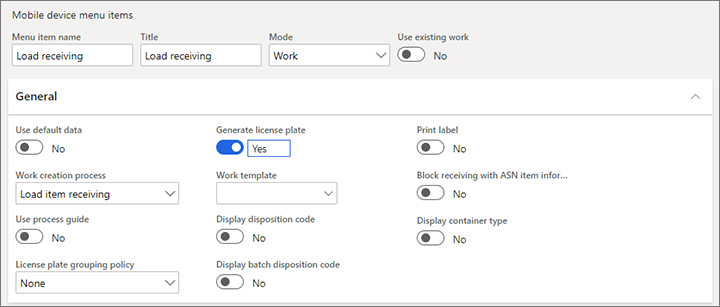
สำหรับข้อมูลเพิ่มเติมเกี่ยวกับวิธีการตั้งค่ารายการเมนูบนอุปกรณ์เคลื่อนที่ ให้ดูที่ ตั้งค่าอุปกรณ์เคลื่อนที่สำหรับงานของคลังสินค้า
หลังจากที่คุณเสร็จสิ้นการตั้งค่ารายการเมนู ไปที่ การจัดการคลังสินค้า > การตั้งค่า > อุปกรณ์เคลื่อนที่ > เมนูบนอุปกรณ์เคลื่อนที่ และเพิ่มไปยังโครงสร้างเมนูสำหรับอุปกรณ์เคลื่อนที่ของคุณ
สถานการณ์จำลองตัวอย่างที่ 1: ลงทะเบียนจำนวนงานในศูนย์การผลิตที่ซึ่งสินค้าบางอย่างขาดหายไป
สถานการณ์นี้แสดงวิธีการลงทะเบียนปริมาณสำหรับจำนวนงานในศูนย์การผลิตขาเข้าซึ่งไม่มีปริมาณที่คาดไว้ทั้งหมดอยู่ จากนั้น จะแสดงวิธีการลงรายการบัญชีใบรับสินค้าสำหรับใบสั่งซื้อ
สร้างจำนวนงานในศูนย์การผลิตเพื่อวางแผนการรับใบสั่งซื้อ
ในกระบวนงานนี้ คุณจะสร้างใบสั่งซื้อและจำนวนงานในศูนย์การผลิตที่เกี่ยวข้องด้วยตนเอง จากนั้น คุณจะอัปเดตจำนวนงานในศูนย์การผลิตเพื่อจำลองแบบการจัดส่งจากผู้จัดจำหน่าย (ซึ่งอัปเดตสถานะจำนวนงานในศูนย์การผลิต) ผู้วางแผนของคลังสินค้าสามารถกรองจำนวนงานในศูนย์การผลิตได้ตาม สถานะจำนวนงานในศูนย์การผลิต เพื่อหาจำนวนงานในศูนย์การผลิตขาเข้าที่คาดไว้
ไปที่ การจัดซื้อและการจัดหา > ใบสั่งซื้อ > ใบสั่งซื้อทั้งหมด
เลือก ใหม่
ในกล่องโต้ตอบ สร้างใบสั่งซื้อ ให้ตั้งค่าฟิลด์ บัญชีผู้จัดจำหน่าย เป็น 1001
เลือก ตกลง เพื่อปิดกล่องโต้ตอบ และสร้างใบสั่งซื้อ
ใบสั่งซื้อใหม่มีรายการภายใต้ รายการในใบสั่งซื้อ อยู่แล้ว ตั้งค่าต่อไปนี้สำหรับรายการนี้:
- หมายเลขสินค้า:A0001
- คลังสินค้า:24
- ปริมาณ: 10
ในบานหน้าต่างการดำเนินการ บนแท็บ ซื้อ เลือก การดำเนินการ > ยืนยัน ขณะนี้ สถานะของใบสั่งคือ ยืนยันแล้ว
บนบานหน้าต่างการดำเนินการ บนแท็บ คลังสินค้า เลือก การดำเนินการ > เวิร์กเบนช์การวางแผนการบรรทุกขาเข้า
บนหน้า เวิร์กเบนช์การวางแผนการบรรทุกขาเข้า บนบานหน้าต่างการดำเนินการ บนแท็บ การจัดหาและความต้องการ เลือก เพิ่ม > ไปยังจำนวนงานในศูนย์การผลิตใหม่
ในกล่องโต้ตอบ การกำหนดเท็มเพลตจำนวนงานในศูนย์การผลิต ให้ตั้งค่าฟิลด์ รหัสเท็มเพลตจำนวนงานในศูนย์การผลิต เป็น 20' คอนเทนเนอร์
เลือก ตกลง เพื่อปิดกล่องโต้ตอบ และกลับไปยังเวิร์กเบนช์
ในส่วน จำนวนงานในศูนย์การผลิต ให้เลือก รหัสจำนวนงานในศูนย์การผลิต เพื่อเปิดจำนวนงานในศูนย์การผลิตที่สร้างขึ้นใหม่
ตรวจทานส่วนหัวของจำนวนงานในศูนย์การผลิตและรายละเอียดของรายการ และสังเกตประเด็นต่อไปนี้:
- บน FastTab จำนวนงานในศูนย์การผลิต ฟิลด์ สถานะจำนวนงานในศูนย์การผลิต ถูกตั้งค่าเป็น เปิด
- ในส่วน รายการของจำนวนงานในศูนย์การผลิต จะมีรายการเดียวที่ซึ่งฟิลด์ ปริมาณ ถูกตั้งค่าเป็น 10 และฟิลด์ ปริมาณงานที่สร้าง ถูกตั้งค่าเป็น 0 (ศูนย์)
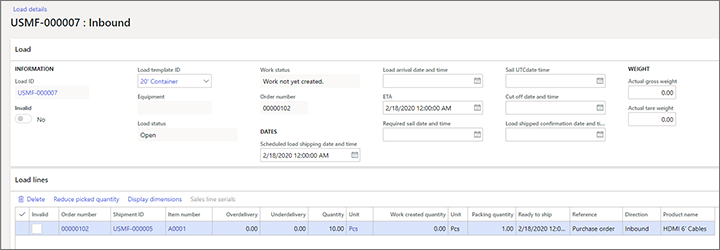
บนบานหน้าต่างการดำเนินการ บนแท็บ จัดส่งและรับ เลือก ยืนยัน > การจัดส่งขาเข้า โปรดสังเกตว่า สถานะจำนวนงานในศูนย์การผลิต มีการเปลี่ยนแปลงเป็น จัดส่งแล้ว
จดบันทึกค่า รหัสจำนวนงานในศูนย์การผลิต เพื่อให้คุณสามารถใช้ในกระบวนงานถัดไปได้
ลงทะเบียนการรับสินค้าของปริมาณที่มาถึงในจำนวนงานในศูนย์การผลิต
เมื่อจำนวนงานในศูนย์การผลิตมาถึงที่ท่าสินค้าขาเข้าของคลังสินค้า เจ้าหน้าที่รับสินค้าจะลงทะเบียนปริมาณจำนวนงานในศูนย์การผลิตบนอุปกรณ์เคลื่อนที่
ใช้อุปกรณ์เคลื่อนที่ของคุณเพื่อลงชื่อเข้าใช้ในคลังสินค้า 24 (ในข้อมูลสาธิตมาตรฐาน ให้ลงชื่อเข้าใช้โดยใช้ 24 เป็นรหัสผู้ใช้ และ 1 เป็นรหัสผ่าน)
เลือกรายการเมนู การรับสินค้าของจำนวนงานในศูนย์การผลิต ซึ่งคุณสร้างสำหรับสถานการณ์นี้
ปฏิบัติตามคำแนะนำในการป้อนข้อมูลบนหน้าจอเพื่อป้อนค่าต่อไปนี้ (ใบสั่งอาจแตกต่างกันไป โดยขึ้นอยู่กับอุปกรณ์เคลื่อนที่หรือตัวเลียนแบบที่คุณใช้อยู่)
- โหลด - ป้อนรหัสโหลดที่คุณสร้างไว้ในขั้นตอนก่อนหน้า
- สินค้า – ป้อน A0001 ซึ่งเป็นสินค้าที่คาดไว้สงโหลดนี้
- ปริมาณ – ป้อน 9 เป็นปริมาณจริงที่มีอยู่ในการบรรทุก โปรดทราบว่าปริมาณนี้น้อยกว่าปริมาณที่คาดไว้
ดำเนินการต่อไปเพื่อผ่านทางเวิร์กโฟลว์ โดยปล่อยให้ฟิลด์อื่นๆ ทั้งหมดว่างเปล่า หรือถูกตั้งค่าเป็นค่าเริ่มต้น จนกว่าอุปกรณ์ของคุณจะแจ้งให้คุณทราบว่างานนั้นเสร็จสมบูรณ์แล้ว
ขณะนี้งานการรับสินค้าของจำนวนงานในศูนย์การผลิตเสร็จสมบูรณ์แล้ว และเจ้าหน้าที่รับสินค้าสามารถย้ายไปที่งานถัดไปของเขาหรือเธอได้ อย่างไรก็ตาม เจ้าหน้าที่รับสินค้าของคลังสินค้าจะตรวจสอบเรกคอร์ดจำนวนงานในศูนย์การผลิตในที่สุด และจะสามารถดูได้ว่าปริมาณที่ได้รับน้อยกว่าปริมาณที่คาดไว้ จากนั้น จะดำเนินการขั้นตอนต่อไปนี้ให้เสร็จสมบูรณ์โดยใช้เว็บไคลเอ็นต์
ไปที่ การจัดการคลังสินค้า > จำนวนงานในศูนย์การผลิต > จำนวนงานในศูนย์การผลิตทั้งหมด
ในรายการ ให้ค้นหาจำนวนงานในศูนย์การผลิตที่คุณเพิ่งได้รับ (คุณอาจต้องเลือกกล่องกาเครื่องหมาย แสดงเป็นปิดแล้ว เพื่อรวมจำนวนงานในศูนย์การผลิตขาเข้าที่มีสถานะจำนวนงานในศูนย์การผลิตเป็น จัดส่งแล้ว) แล้วเลือกลิงค์ในคอลัมน์ รหัสจำนวนงานในศูนย์การผลิต เพื่อเปิดจำนวนงานในศูนย์การผลิต
ในเรกคอร์ดจำนวนงานในศูนย์การผลิต โปรดสังเกตว่าค่า สถานะจำนวนงานในศูนย์การผลิต ยังคงเป็น จัดส่งแล้ว แต่ค่า ปริมาณงานที่สร้าง ในรายการจำนวนงานในศูนย์การผลิตมีการเปลี่ยนแปลงเป็น 9
ไปที่ การจัดซื้อและการจัดหา > ใบสั่งซื้อ > ใบสั่งซื้อทั้งหมด
ในรายการ ให้ค้นหาการซื้อที่คุณเพิ่งได้รับ แล้วเลือกลิงค์ในคอลัมน์ ใบสั่งซื้อ เพื่อเปิดใบสั่ง \
บน FastTab รายการในใบสั่งซื้อ ให้เลือก สินค้าคงคลัง > มุมมอง > ธุรกรรม
ตรวจทานรายละเอียดของธุรกรรมใบสั่งซื้อสองรายการ (คุณอาจต้องทำหน้า รายการความเคลื่อนไหวของสินค้าคงคลัง ให้เป็นแบบส่วนตัว เพื่อดูฟิลด์ รหัสจำนวนงานในศูนย์การผลิต ไปยังกริด) คุณควรเห็นธุรกรรมสองรายการ:
- ธุรกรรมที่มีการรับสินค้าในสถานะ ลงทะเบียนแล้ว แสดงถึงปริมาณการลงทะเบียนเป็น 9 ซึ่งรันเทียบกับจำนวนงานในศูนย์การผลิตเฉพาะโดยใช้อุปกรณ์เคลื่อนที่ รหัสจำนวนงานในศูนย์การผลิต เชื่อมโยงกับธุรกรรมที่มีข้อสงสัย
- ธุรกรรมที่มีการรับสินค้าในสถานะ สั่งแล้ว แสดงถึงปริมาณรายการในใบสั่งที่ไม่ได้ลงทะเบียนคงเหลือเป็น 1
ใบรับสินค้า–ลงรายการบัญชีปริมาณจำนวนงานในศูนย์การผลิตที่ลงทะเบียนเทียบกับใบสั่งซื้อ
ในกระบวนงานนี้ คุณจะรับสินค้า–ลงรายการบัญชีสินค้าคงคลังที่คุณลงทะเบียนไว้สำหรับจำนวนงานในศูนย์การผลิต ดังนั้น จะมีการเพิ่มสินค้าคงคลังที่ได้รับและต้นทุนที่เกี่ยวข้องไปยังบัญชีแยกประเภททั่วไปของบริษัท
ไปที่ การจัดการคลังสินค้า > จำนวนงานในศูนย์การผลิต > จำนวนงานในศูนย์การผลิตทั้งหมด
ในรายการ ให้ค้นหาจำนวนงานในศูนย์การผลิตที่คุณได้รับ (คุณอาจต้องเลือกกล่องกาเครื่องหมาย แสดงเป็นปิดแล้ว เพื่อรวมจำนวนงานในศูนย์การผลิตขาเข้าที่มีสถานะจำนวนงานในศูนย์การผลิตเป็น จัดส่งแล้ว) แล้วเลือกลิงค์ในคอลัมน์ รหัสจำนวนงานในศูนย์การผลิต เพื่อเปิดจำนวนงานในศูนย์การผลิต
บนบานหน้าต่างการดำเนินการ บนแท็บ จัดส่งและรับ เลือก รับ > ใบรับสินค้า หากคุณได้รับพร้อมท์ให้ยืนยันการดำเนินงาน ให้เลือก ใช่
ในกล่องโต้ตอบ การลงรายการบัญชีใบรับสินค้า บน FastTab รายการ ตรวจสอบกริด คุณควรจะเห็นรายการในใบสั่งซื้อที่มีการลงทะเบียนปริมาณไว้กับจำนวนงานในศูนย์การผลิตที่เลือก
หมายเหตุ
ในรุ่นที่ซึ่งคุณลักษณะ การลงรายการบัญชีใบรับสินค้าหลายรายการสำหรับจำนวนงานในศูนย์การผลิตแต่ละรายการ ไม่พร้อมใช้งาน หรือไม่ถูกเปิดใช้งาน ปริมาณเริ่มต้นที่แสดงอยู่ในกริด รายการจำนวนงานในศูนย์การผลิต จะเป็นปริมาณรวมที่ได้ลงทะเบียนไว้ในจำนวนงานในศูนย์การผลิตทั้งหมดที่เชื่อมโยงกับรายการในใบสั่งซื้อ
บน FastTab ภาพรวม ตรวจสอบฟิลด์ ใบรับสินค้า ในกริด โปรดสังเกตว่า มีการตั้งค่าเป็นหมายเลขที่มีรหัสของจำนวนงานในศูนย์การผลิตที่เลือก
เลือก ตกลง เพื่อลงรายการบัญชีใบรับสินค้า และปิดกล่องโต้ตอบ การลงรายการบัญชีใบรับสินค้า
คุณจะถูกส่งคืนไปยังรายละเอียดจำนวนงานในศูนย์การผลิต โปรดสังเกตประเด็นต่อไปนี้:
- ฟิลด์ สถานะจำนวนงานในศูนย์การผลิต ถูกตั้งค่าเป็น ได้รับแล้ว ในขณะนี้
- ในรายการจำนวนงานในศูนย์การผลิต จะมีการเปลี่ยนแปลงค่า ปริมาณ สำหรับจำนวนงานในศูนย์การผลิตจาก 10 เป็น 9 ชิ้น เพื่อให้ตรงกับปริมาณที่ลงทะเบียนไว้ แต่ค่า ปริมาณงานที่สร้าง ยังคงเป็น 9
ถ้าทีมงานการจัดซื้อไม่ได้คาดหวังให้ผู้จัดจำหน่ายสามารถจัดส่งสินค้าตามใบสั่งที่เหลืออยู่ 1 ได้ คุณสามารถปิดใบสั่งได้โดยการอัปเดตส่วนที่เหลือของการจัดส่งในรายการเป็น 0 อย่างไรก็ตาม ถ้าพบว่าสินค้าที่ขาดหายไปที่มาถึงในจำนวนงานในศูนย์การผลิตดั้งเดิม เจ้าหน้าที่คลังสินค้าสามารถทำการดำเนินการอย่างใดอย่างหนึ่งต่อไปนี้:
ลงทะเบียนปริมาณเทียบกับจำนวนงานในศูนย์การผลิตเดียวกัน ในกรณีนี้ ฟิลด์ สถานะจำนวนงานในศูนย์การผลิต จะถูกรีเซ็ตเป็น จัดส่งแล้ว และค่า ปริมาณงานที่สร้าง จะถูกอัปเดตเป็น 10 ตัวเลือกนี้จะพร้อมใช้งานในสถานการณ์ต่อไปนี้เท่านั้น:
- คุณลักษณะ การรับปริมาณจำนวนงานในศูนย์การผลิตที่มากเกินไป ไม่พร้อมใช้งาน หรือไม่ได้ถูกเปิดใช้งาน (เริ่มจาก Supply Chain Management รุ่น 10.0.32 คุณลักษณะ การรับเกินปริมาณของการบรรทุก นี้เปิดเป็นค่าเริ่มต้น เริ่มจาก Supply Chain Management รุ่น 10.0.36 คุณลักษณะนี้ถือเป็นคุณลักษณะบังคับและไม่สามารถปิดได้)
- คุณลักษณะ การรับปริมาณจำนวนงานในศูนย์การผลิตที่มากเกินไป จะพร้อมใช้งานและถูกเปิดใช้งาน ฟิลด์ การรับสินค้าเกินของปริมาณรายการในจำนวนงานในศูนย์การผลิต ถูกตั้งค่าเป็น อนุญาต (เริ่มจาก Supply Chain Management รุ่น 10.0.32 คุณลักษณะ การรับเกินปริมาณของการบรรทุก นี้เปิดเป็นค่าเริ่มต้น เริ่มจาก Supply Chain Management รุ่น 10.0.36 คุณลักษณะนี้ถือเป็นคุณลักษณะบังคับและไม่สามารถปิดได้)
เพิ่มปริมาณให้กับจำนวนงานในศูนย์การผลิตใหม่หรือที่มีอยู่ และประมวลผลในลักษณะปกติ
ลงทะเบียนและ/หรือรับปริมาณในลักษณะที่ไม่เกี่ยวข้องกับการจัดการจำนวนงานในศูนย์การผลิต
สถานการณ์จำลองตัวอย่างที่ 2: ลงทะเบียนปริมาณที่มาถึงในจำนวนงานในศูนย์การผลิตขาเข้าหลายรายหารที่ซึ่งสินค้าบางรายการขาดหายไป
ในสถานการณ์นี้ การจัดส่งขาเข้าที่เกี่ยวข้องกับรายการในใบสั่งซื้อเดียวจะถูกแบ่งออกเป็นจำนวนงานในศูนย์การผลิตสองรายการ ตัวอย่างเช่น รายการใบสั่งซื้ออาจถูกแบ่งเป็นจำนวนงานในศูนย์การผลิตหลายรายการ เนื่องจากมีข้อจำกัดในจำนวนงานในศูนย์การผลิตที่มีอยู่จริงสำหรับน้ำหนักและ/หรือปริมาณ
นอกจากนี้ สถานการณ์จำลองนี้ยังแสดงวิธีการประมวลผลการลงรายการบัญชีใบรับสินค้าหลายรายการสำหรับจำนวนงานในศูนย์การผลิตเดียวกัน คุณจะลงทะเบียนปริมาณที่มาถึงในหจำนวนงานในศูนย์การผลิตขาเข้าหลายรายการ แต่ปริมาณจะไม่ตรงกับปริมาณที่คาดไว้ การอัปเดตต้นทุนที่เกิดขึ้นผ่านทางการลงรายการบัญชีใบรับสินค้า จะมีการดำเนินการหลายครั้งสำหรับจำนวนงานในศูนย์การผลิตเดียวกัน
ตั้งค่านโยบายการรับสินค้าสำหรับจำนวนงานในศูนย์การผลิต
ในกระบวนงานนี้ คุณจะเปิดใช้งานการลงรายการบัญชีใบรับสินค้าหลายรายการจากจำนวนงานในศูนย์การผลิตเดียวกัน
- ไปที่ การจัดการคลังสินค้า > การตั้งค่า > พารามิเตอร์การจัดการคลังสินค้า
- บนแท็บ จำนวนงานในศูนย์การผลิต ให้ตั้งค่าฟิล ด์อนุญาตให้มีใบรับสินค้าจำนวนมากสำหรับจำนวนงานในศูนย์การผลิตแต่ละรายการ เป็น ใช่
สร้างจำนวนงานในศูนย์การผลิตสองรายการเพื่อวางแผนการรับใบสั่งซื้อ
ในกระบวนงานนี้ คุณจะสร้างใบสั่งซื้อและจำนวนงานในศูนย์การผลิตสองรายการ จากนั้น คุณจะอัปเดตจำนวนงานในศูนย์การผลิตแต่ละรายการเพื่อจำลองแบบการจัดส่งโดยผู้จัดจำหน่าย (ซึ่งอัปเดตสถานะจำนวนงานในศูนย์การผลิต) ผู้วางแผนของคลังสินค้าสามารถกรองจำนวนงานในศูนย์การผลิตได้ตาม สถานะจำนวนงานในศูนย์การผลิต เพื่อหาจำนวนงานในศูนย์การผลิตขาเข้าที่คาดไว้
นอกจากนี้ คุณยังจะได้เรียนรู้วิธีการตั้งค่ารายการในใบสั่งซื้อเพื่อให้คุณสามารถได้รับปริมาณที่มากกว่า 20 เปอร์เซ็นต์ของปริมาณที่ระบุสำหรับรายการนั้น
ไปที่ การจัดซื้อและการจัดหา > ใบสั่งซื้อ > ใบสั่งซื้อทั้งหมด
เลือก ใหม่
บน FastTab ผู้จัดจำหน่าย ให้ตั้งค่าฟิลด์ บัญชีผู้จัดจำหน่าย เป็น 1001 และจากนั้น เลือก ตกลง
ใบสั่งซื้อใหม่ของคุณถูกเปิด และมีรายการที่ว่างเปล่าในกริด รายการในใบสั่งซื้อ ตั้งค่าต่อไปนี้สำหรับใบสั่งนี้:
- หมายเลขสินค้า:A0001
- คลังสินค้า:24
- ปริมาณ: 10
บน FastTab รายละเอียดของรายการ บนแท็บ การจัดส่ง ให้ตั้งค่าฟิลด์ การจัดส่งมากกว่าปริมาณที่กำหนด เป็น 20
ในบานหน้าต่างการดำเนินการ บนแท็บ ซื้อ เลือก การดำเนินการ > ยืนยัน ขณะนี้ สถานะของใบสั่งคือ ยืนยันแล้ว
บนบานหน้าต่างการดำเนินการ บนแท็บ คลังสินค้า เลือก การดำเนินการ > เวิร์กเบนช์การวางแผนการบรรทุกขาเข้า
บนหน้า เวิร์กเบนช์การวางแผนการบรรทุกขาเข้า บนบานหน้าต่างการดำเนินการ บนแท็บ การจัดหาและความต้องการ เลือก เพิ่ม > ไปยังจำนวนงานในศูนย์การผลิตใหม่
ในกล่องโต้ตอบ การกำหนดเท็มเพลตจำนวนงานในศูนย์การผลิต ให้ตั้งค่าฟิลด์ รหัสเท็มเพลตจำนวนงานในศูนย์การผลิต เป็น 20' คอนเทนเนอร์ บนแท็บ รายละเอียด ให้เปลี่ยนค่า ปริมาณ จาก 10 เป็น 5 เพื่อเพิ่มปริมาณรายการในใบสั่งซื้อเป็นบางส่วน
เลือก ตกลง เพื่อใช้การตั้งค่าของคุณ และปิดกล่องโต้ตอบ
ทำซ้ำขั้นตอน 8 ถึง 10 เพื่อสร้างจำนวนงานในศูนย์การผลิตที่สอง ในเวลานี้ ควรมีการตั้งค่าฟิลด์ ปริมาณ เป็น 5 เรียบร้อยแล้ว
บนหน้า เวิร์กเบนช์การวางแผนการบรรทุกขาเข้า ในกริด จำนวนงานในศูนย์การผลิต ให้เลือก ค่าจำนวนงานในศูนย์การผลิต สำหรับจำนวนงานในศูนย์การผลิตแรกที่คุณสร้างขึ้น หน้ารายละเอียดจำนวนงานในศูนย์การผลิต จะปรากฏขึ้นและแสดงจำนวนงานในศูนย์การผลิตที่เลือก ทำตามขั้นตอนเหล่านี้:
- บนบานหน้าต่างการดำเนินการ บนแท็บ จัดส่งและรับ เลือก ยืนยัน > การจัดส่งขาเข้า
- โปรดสังเกตว่าค่า สถานะจำนวนงานในศูนย์การผลิต มีการเปลี่ยนแปลงเป็น จัดส่งแล้ว
- เลือกปุ่มปิดเพื่อกลับไปที่หน้า เวิร์กเบนช์การวางแผนการบรรทุกขาเข้า
ทำซ้ำขั้นตอนก่อนหน้านี้สำหรับจำนวนงานในศูนย์การผลิตที่สองที่คุณสร้างขึ้น
จดบันทึกค่า รหัสจำนวนงานในศูนย์การผลิต สองค่าที่ปรากฏในกริด จำนวนงานในศูนย์การผลิต
ลงทะเบียนการรับสินค้าบางส่วนของปริมาณที่มาถึงในจำนวนงานในศูนย์การผลิตแรก และลงรายการบัญชีปริมาณจำนวนงานในศูนย์การผลิตที่ลงทะเบียน
เมื่อจำนวนงานในศูนย์การผลิตมาถึงที่ท่าสินค้าขาเข้าของคลังสินค้า เจ้าหน้าที่รับสินค้าจะลงทะเบียนปริมาณจำนวนงานในศูนย์การผลิตบนอุปกรณ์เคลื่อนที่ สินค้าคงคลังที่ลงทะเบียนซึ่งเชื่อมโยงกับจำนวนงานในศูนย์การผลิตจะมีการอัปเดตต้นทุนในบัญชีแยกประเภททั่วไปของบริษัท โดยการลงรายการบัญชีใบรับสินค้าในใบสั่งซื้อตามจำนวนงานในศูนย์การผลิต
กระบวนงานนี้แสดงวิธีการที่พนักงานรับสินค้าจะลงทะเบียนปริมาณจำนวนงานในศูนย์การผลิตบนอุปกรณ์เคลื่อนที่
ใช้อุปกรณ์เคลื่อนที่ของคุณเพื่อลงชื่อเข้าใช้ในคลังสินค้า 24 (ในข้อมูลสาธิตมาตรฐาน ให้ลงชื่อเข้าใช้โดยใช้ 24 เป็นรหัสผู้ใช้ และ 1 เป็นรหัสผ่าน)
เลือกรายการเมนู การรับสินค้าของจำนวนงานในศูนย์การผลิต ซึ่งคุณสร้างสำหรับสถานการณ์นี้
ปฏิบัติตามคำแนะนำในการป้อนข้อมูลบนหน้าจอเพื่อป้อนค่าต่อไปนี้ (ใบสั่งอาจแตกต่างกันไป โดยขึ้นอยู่กับอุปกรณ์เคลื่อนที่หรือตัวเลียนแบบที่คุณใช้อยู่)
- โหลด - ป้อนรหัสโหลดแรกที่คุณสร้างในขั้นตอนก่อนหน้า
- สินค้า – ป้อน A0001 ซึ่งเป็นสินค้าที่คาดไว้สงโหลดนี้
- ปริมาณ – ป้อน 3 โปรดทราบว่าปริมาณนี้น้อยกว่าปริมาณที่คาดไว้ สำหรับสถานการณ์สมมตินี้ จินตนาการว่าคุณ เป็นเจ้าหน้าที่รับสินค้า ไม่มีเวลาในการลงทะเบียนปริมาณทั้งหมดสำหรับจำนวนงานในศูนย์การผลิตนี้ หลังจากนี้ในกระบวนงานนี้ คุณจะลงทะเบียนสินค้าที่เหลือโดยการทำซ้ำขั้นตอนนี้และการตั้งค่าฟิลด์ ปริมาณ เป็น 2
ดำเนินการต่อไปเพื่อผ่านทางเวิร์กโฟลว์ โดยปล่อยให้ฟิลด์อื่นๆ ทั้งหมดว่างเปล่า หรือถูกตั้งค่าเป็นค่าเริ่มต้น จนกว่าอุปกรณ์ของคุณจะแจ้งให้คุณทราบว่างานนั้นเสร็จสมบูรณ์แล้ว
ในเว็บไคลเอ็นต์ ไปที่ การจัดการคลังสินค้า > จำนวนงานในศูนย์การผลิต > จำนวนงานในศูนย์การผลิตทั้งหมด
ในรายการ ให้ค้นหาจำนวนงานในศูนย์การผลิตที่คุณเพิ่งได้รับ และเลือกค่า รหัสจำนวนงานในศูนย์การผลิต เพื่อเปิดจำนวนงานในศูนย์การผลิต โปรดสังเกตว่าค่า สถานะจำนวนงานในศูนย์การผลิต ยังคงเป็น จัดส่งแล้ว แต่ค่า ปริมาณงานที่สร้าง ในรายการจำนวนงานในศูนย์การผลิตมีการเปลี่ยนแปลงเป็น 3
บนบานหน้าต่างการดำเนินการ บนแท็บ จัดส่งและรับ เลือก รับ > ใบรับสินค้า หากคุณได้รับพร้อมท์ให้ยืนยันการดำเนินงาน ให้เลือก ใช่
ในกล่องโต้ตอบ การลงรายการบัญชีใบรับสินค้า ให้ตรวจทาน แต่ไม่ต้องเปลี่ยนค่าที่แสดงขึ้น และจากนั้น เลือก ตกลง
คุณจะถูกส่งกลับไปยังหน้า รายละเอียดจำนวนงานในศูนย์การผลิต สำหรับจำนวนงานในศูนย์การผลิตที่เลือกของคุณ โปรดสังเกตประเด็นต่อไปนี้:
- ฟิลด์ สถานะจำนวนงานในศูนย์การผลิต ยังคงถูกตั้งค่าเป็น จัดส่งแล้ว
- ในรายการจำนวนงานในศูนย์การผลิต ค่า ปริมาณ สำหรับจำนวนงานในศูนย์การผลิตยังคงเป็น 5 ชิ้น ซึ่งเป็นปริมาณจำนวนงานในศูนย์การผลิตดั้งเดิม และค่า ปริมาณงานที่สร้างขึ้น ยังคงเป็น 3
ทำการลงทะเบียนปริมาณคงเหลือในจำนวนงานในศูนย์การผลิตนี้ให้เสร็จสมบูรณ์ โดยการทำซ้ำกระบวนงานนี้ อย่างไรก็ตาม ในขั้นตอนที่ 3 ให้ตั้งค่าฟิลด์ ปริมาณ เป็น 2
ขณะนี้งานการรับสินค้าสำหรับจำนวนงานในศูนย์การผลิตแรกเสร็จสมบูรณ์แล้ว มีการสร้างสมุดรายวันใบรับสินค้าสองรายการ แต่ละรายการสำหรับการอัปเดตใบรับสินค้าสองรายการที่คุณรัน
ลงทะเบียนการรับสินค้าของปริมาณที่มาถึงในจำนวนงานในศูนย์การผลิตและบัญชีที่สองสำหรับปริมาณที่มีการจัดส่งมากกว่าปริมาณที่กำหนด
สำหรับสถานการณ์จำลองนี้ เจ้าหน้าที่รับสินค้าจะลงทะเบียนปริมาณขาเข้าที่เกินปริมาณที่มีอยู่ในจำนวนงานในศูนย์การผลิต จะได้รับอนุญาตให้มีการรับสินค้าเกิน เนื่องจากมีการตั้งค่าระบบให้อนุญาตการจัดส่งสินค้าเกินกว่าปริมาณที่กำหนด
ใช้อุปกรณ์เคลื่อนที่ของคุณเพื่อลงชื่อเข้าใช้ในคลังสินค้า 24 (ในข้อมูลสาธิตมาตรฐาน ให้ลงชื่อเข้าใช้โดยใช้ 24 เป็นรหัสผู้ใช้ และ 1 เป็นรหัสผ่าน)
เลือกรายการเมนู การรับสินค้าของจำนวนงานในศูนย์การผลิต ซึ่งคุณสร้างสำหรับสถานการณ์นี้
ปฏิบัติตามคำแนะนำในการป้อนข้อมูลบนหน้าจอเพื่อป้อนค่าต่อไปนี้ (ใบสั่งอาจแตกต่างกันไป โดยขึ้นอยู่กับอุปกรณ์เคลื่อนที่หรือตัวเลียนแบบที่คุณใช้อยู่)
- โหลด - ป้อนรหัสโหลดที่สองที่คุณสร้างก่อนหน้านี้
- สินค้า – ป้อน A0001 ซึ่งเป็นสินค้าที่คาดไว้สงโหลดนี้
- ปริมาณ – ป้อน 7 ซึ่งเป็นปริมาณคงเหลือที่ผู้จัดผู้ขายได้รับอนุญาตให้จัดส่งโดยเป็นส่วนหนึ่งของปริมาณรวมของใบสั่งซื้อ 12 (โดยที่ 10 คือปริมาณการสั่งเดิม และ 2 คือปริมาณการจัดส่งมากกว่าปริมาณที่สั่งที่อนุญาตคือ 20 เปอร์เซ็นต์) โปรดจำไว้ว่า 5 ชิ้นได้รับการลงทะเบียนแล้วสำหรับจำนวนงานในศูนย์การผลิตครั้งแรก
ขณะนี้มีการอัปเดตจำนวนงานในศูนย์การผลิตที่สองพร้อมกับปริมาณเป็น 7 และสามารถเป็นใบรับสินค้า–ที่อัปเดตโดยยึดตามปริมาณนี้